创建FBA发货和解决FBA分仓的操作技巧
我们知道了亚马逊FBA的仓库都在海外,卖家需要把自己公司的产品通过国际运输的方式发送到海外的地址。这个地址是需要在卖家中心后台创建并且随机分配的。
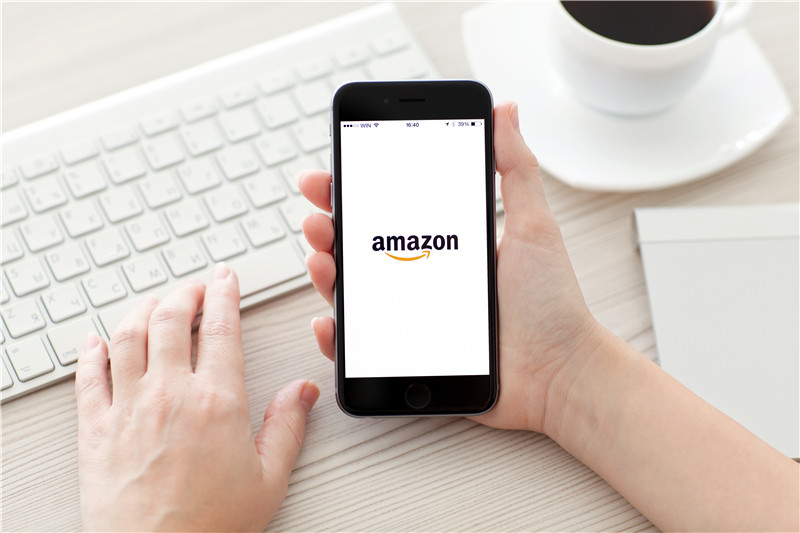
我们打开卖家中心后台,选择“库存”,弹出下拉菜单。
点击“管理库存”, 勾选准备要发货的产品,并选择“转换为'亚马逊配送””,出于隐私考虑,马赛克部分是选择发货的产品,包含的信息从左到右分别为卖家 SKU 和商品名称。点击“发送库存”按钮。
这里涉及装箱方式的问题,有混装商品和原厂包装发货商品。
混装商品:一个箱子里面有2个及2个以上的不同产品。相同产品有2个不同的颜色或者不同尺寸也属于这种包装方式。
原厂包装发货商品:一个箱子里面有且仅有1个相同的产品,相同的产品必须相同部色、相同尺寸,通俗地讲,必须一模一样。
选择适合你产品的实际包装形式,点击“继续处理人库计划”按钮。
箭头位置填上每个装运箱的商品数量和装运箱数量,然后点击“继续”按钮。
内容不需要理会,直接点击“继续”按钮。
这一步很重要,一定要记得选择“贴标方”。因为在卖家中心后台上传的每个产品都需要贴上打印出来的独一无二的ASIN码,并且用条形码的形式识别。
选择要打印的标签数量之后,点击“为此页面打印标签”按钮,会在电脑桌面下载一个PDF文档,然后直接连接标签打印机的 USB 接口,但是需要放置不干胶打印纸。标签也有尺寸,在图中可以选择合适的大小
然后点击“下一步继续”按钮(此处截图不完整,没有显示“下一步继续”按钮)会出现。圆圈区域就是亚马逊系统随机分配的配送地址,箭头所指的是这个货件的名称,卖家可以自行标注中文名称。点击“批准货件”按钮。
这个页面和3.11的页面很类似,区别在于311的页面是可以返回修改之前的装运箱数量和每个装运箱的商品数量的,但是到了3.12的页面相当于发往亚马逊仓库的地址已经被确定下来,所以不能更改。点击“处理货件”按钮。
圆圈区域是系统分配的配送地址。卖家还需要继续填写箱子信息和打印箱子的外箱单。
这里只需要填写“其他承运人”和“此货件如何包装”两处,其他的地方不要动。
如果你不确定货代公司在海外当地国家用什么物流方式配送,那么其他承运人就选择“其他”。
如果你只有箱货,那么就选择“所有商品装于一个箱子”,如果有2箱及以上的箱子数量,就选择“多个箱子”
为了方便截图和阐述,本来一个页面的内容通过几个不同的截图讲解,将屏幕往下拉。
箭头所指为选择“使用网页表格”填写箱内信息,也可以使用其他两种方式上传箱内信息。但是根据经验,在线的填写方式是最方便和最快捷的。然后,再填上“箱子数量”和“每个箱子配置的商品数”,以及“箱子重量”,箱子重量单位是磅(lb),填好之后,点击“确认”按钮。
选择外箱单需要贴的运输信息,这个外箱单就是这批货物的邮寄地址信息,一般选择普通纸张,这样打印出来更方便,点击“打印箱子标签”按钮也会弹出一个 PDF文档,直接连接不干胶打印机打印即可。
最后,选择“完成货件”按钮,出现所示的页面。
当中显示为“标记为已发货”时,在管理亚马逊库存页面就会显示产品的发货数量。下面箭头所指的是这批货物的运单号,帮你发货的物流公司会提供给你。
亚马逊后台直接给货物分配了一个配送地址,但是亚马逊系统根据大数据分配卖家的货物,分配的原则是,假设卖家的产品在美国东部地区销售得多,而在美国西部地区销售得少,那么一大部分货物会分配到美国东部的仓库存放。这样美国东部地区的客户下单了,就会以最快的速度配送,这也是亚马逊依靠自身大数据建立的强大竞争壁垒。当你有100千克货物的时候,如果被平均分配到3个不同地址的仓库,那么每个地址只有约33千克;但是在物流公司发货的时候,重量越重运输单价就越低。因为物流公司按照不同的地址计算物流费,如果货物是100千克,物流费可能按30元/千克计算,如果货物是33千克,物流费可能按32-35元/千克计算。
这时候,我们就要用到卖家中心后台的合仓技巧,这样可以把所有货物全部放在同一个地址的仓库。
进人卖家中心后台,选择“设置”一“亚马逊物流”。
只要是全球开店的专业卖家账户,都是有亚马逊物流服务的。
在“入库设置”选项,点击“编辑”按钮,出现如图 3.20所示的页面。
选择“库存配置服务”,这里的意思是将单个SKU(Stock Keeping Unit库存量单位)发送到同一个仓库,但是如果SKU过多,还是会有少量SKU分配不同的地址。这在新卖家阶段是完全够用的,也是非常实用的技巧。需要说明的是,如果使用合仓服务,则每个产品需要收0.3美元的服务费。卖家可以根据自身的情况选择是否需要这项服务。
上一篇:亚马逊广告增效技巧
下一篇:亚马逊的撒手锏FBA